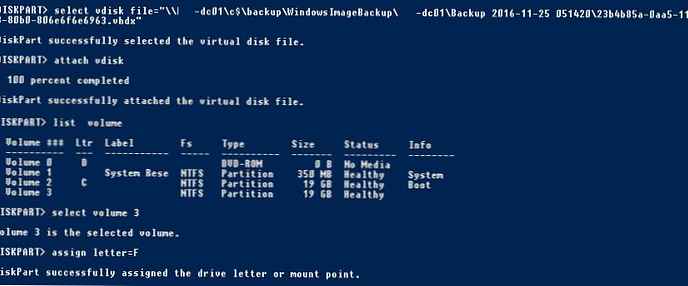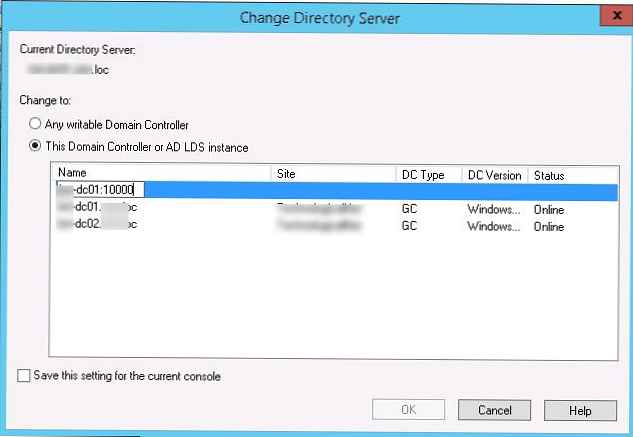Ebben a rövid megjegyzésben megmutatjuk, hogyan lehet csatlakozni az Active Directory adatbázis biztonsági másolatainak biztonsági mentéseihez, amelyeket a szokásos Windows biztonsági mentési eszköz segítségével hoztak létre. Ez a technika lehetővé teszi az Active Directory adatbázis egy régi példányának használatát az AD objektumok (csoportok, felhasználók, számítógépek) értékeinek megtekintésére egy adott időpontban, a törölt vagy megváltoztatott AD objektumok visszaállítására, vagy az azok módosításával kapcsolatos események elemzésére..
megjegyzés. Feltételezzük, hogy korábban a Windows Server Backup segítségével már elkészült az Active Directory adatbázis biztonsági másolata / másolata (a Rendszerállapot biztonsági másolatán keresztül, vagy közvetlenül az NTDS könyvtárban).- Bejelentkezés DC-be
- Nyissa meg azt a könyvtárat, ahol a kívánt szerver biztonsági másolatait tárolja
- Nyissa meg a "Biztonsági másolat" mappát. Vhdx fájl kiválasztása az AD adatbázis tartalmával:
- Nyissa meg a BackupSpecs.xml fájlt a Jegyzettömbben.
- Keresse meg az „AccessPath =” C: ”kifejezést, előtte lesz a szükséges fájl neve, például 23b4b85a-0aa5-11e3-80b0-806e6f6e6963

- Futtassa a DISKPART szoftvert, és hajtsa végre a parancsokat a virtuális lemez beillesztéséhez és meghajtó betűjének hozzárendeléséhez:
DISKPART> válasszon vdisk fájlt = \\ msk-dc01 \ c $ \ backup \ WindowsImageBackup \ msk-dc01 \ Backup 2016-11-25 051420 \ 23b4b85a-0aa5-11e3-80b0-806e6f6e6963.vhdx
megjegyzés: Ne zárja be az ablakot, amíg a művelet be nem fejeződik..DISKPART> csatolja a vdisk-et
A DiskPart sikeresen csatolta a virtuális lemezfájltlista kötet
válassza a 3. kötetet
hozzárendelni betű = F
A Diskpart sikeresen hozzárendelte a meghajtó betűjét vagy csatlakozási pontját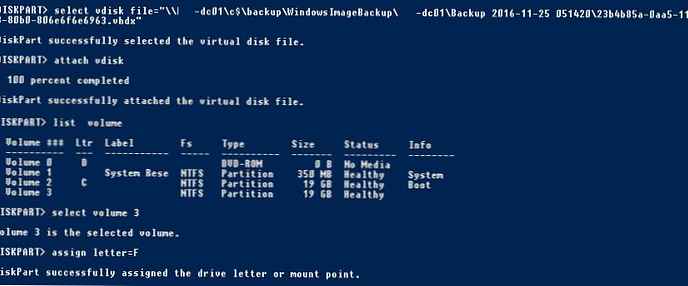
- Keresse meg az AD adatbázis fájl elérési útját a csatlakoztatott virtuális lemezen, valószínűleg az elérési út F: \ WINDOWS \ ntds \ ntds.dit.
- Ezután nyisson meg egy új parancssori ablakot, és csatlakoztassa az Active Directory másolatát különálló LDAP-kiszolgálóként, amely a 10000-as porton válaszol (hasonlóan a pillanatképhez):
dsamain -dbpath F: \ WINDOWS \ ntds \ ntds.dit -ldapport 10000 - Fenn kell maradnia az ADUC -> Tartományvezérlő módosítása konzol megnyitásával, és a "" mezőbe írja meg a szükséges adatokat, és várjon az Online állapotra..
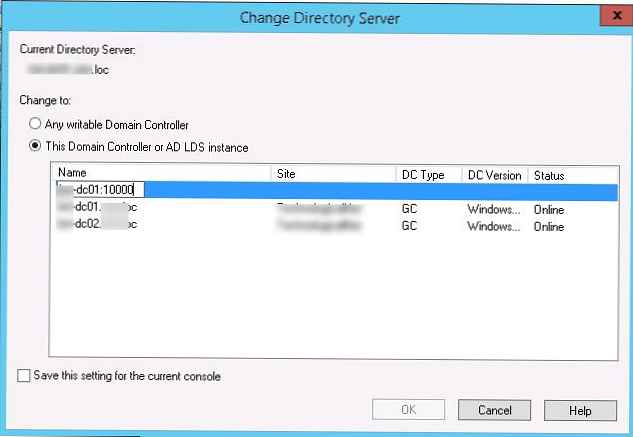
Mindent el lehet dolgozni az AD másolatával, csak olvasható módban.